Публикация веб-приложения ASP.NET на виртуальную машину Azure из Visual Studio
В этом документе описывается публикация веб-приложения ASP.NET на виртуальной машине Azure с помощью функции публикации Виртуальные машины Microsoft Azure в Visual Studio 2019.
Предварительные требования
Чтобы использовать Visual Studio для публикации проекта ASP.NET на виртуальную машину Azure, ее необходимо правильно настроить.
Компьютер должен быть настроен для запуска ASP.NET веб-приложения и установки WebDeploy. Дополнительные сведения см. в статье "Создание виртуальной машины ASP.NET с помощью WebDeploy".
Настройте на виртуальной машине DNS-имя. Дополнительные сведения см. в статье Создание полного доменного имени на портале Azure для виртуальной машины Windows.
Публикация веб-приложения ASP.NET на виртуальную машину Azure с помощью Visual Studio
В разделе ниже описывается, как опубликовать имеющееся веб-приложение ASP.NET на виртуальную машину Azure.
Откройте решение веб-приложения в Visual Studio 2019.
В обозревателе решений щелкните правой кнопкой проект и выберите Опубликовать...
Щелкните стрелку в правой области страницы, чтобы прокрутить параметры публикации и найти виртуальные машины Microsoft Azure.
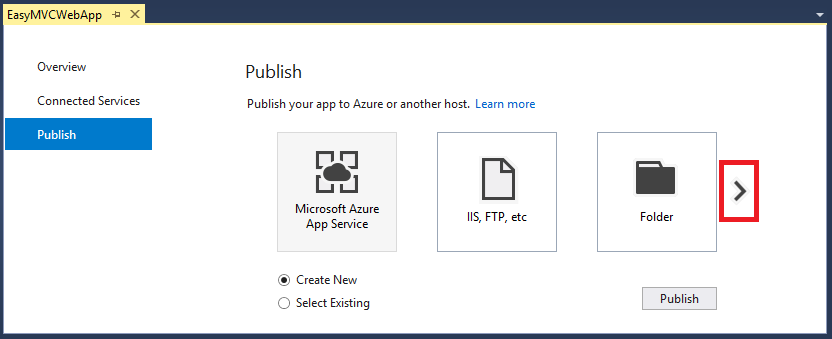
Выберите значок Виртуальные машины Microsoft Azure, а затем — Опубликовать.
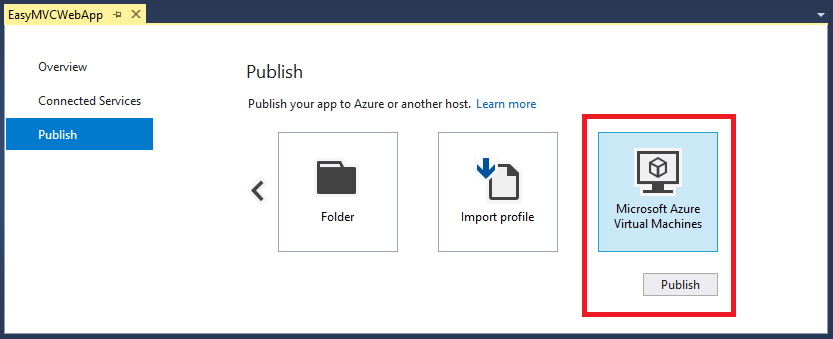
Выберите соответствующую учетную запись (с помощью подписки Azure, подключенной к виртуальной машине).
- После входа в Visual Studio список учетных записей заполнится всеми учетными записями, прошедшими аутентификацию.
- Если вы не выполнили вход в Visual Studio, или если вы не можете найти в списке нужную учетную запись, выберите "Добавить учетную запись..." и выполните соответствующие действия, чтобы войти.
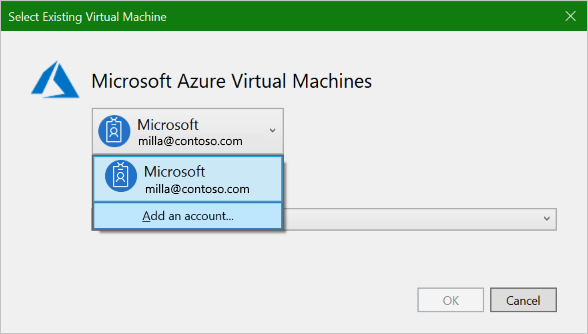
Выберите соответствующую виртуальную машину из списка имеющихся виртуальных машин.
Примечание
Заполнение этого списка может занять некоторое время.
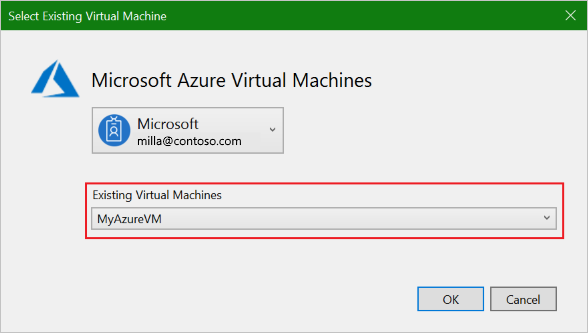
Нажмите кнопку "ОК", чтобы начать публикацию.
При появлении запроса на ввод учетных данных укажите имя пользователя и пароль учетной записи пользователя на целевой виртуальной машине, настроенной с правами публикации. Обычно эти учетные данные являются именем администратора и паролем, используемыми при создании виртуальной машины.
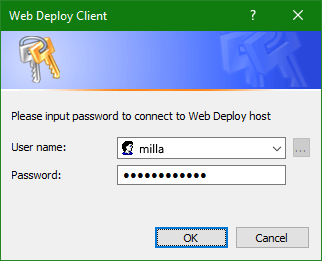
Ознакомьтесь с этим сертификатом безопасности и нажмите кнопку "Принимаю".
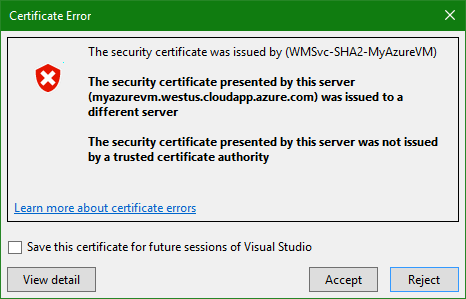
Просмотрите окно вывода, чтобы проверить ход выполнения публикации.
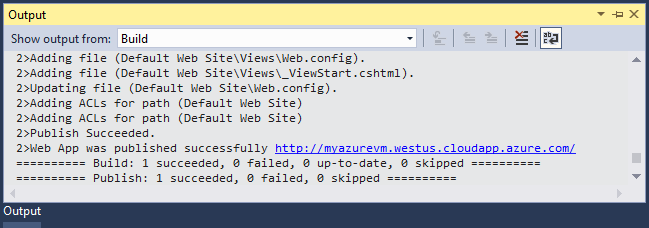
При успешной публикации запустится браузер и откроется URL-адрес нового опубликованного сайта.
Успех!
Вы успешно опубликовали веб-приложение на виртуальную машину Azure.
Параметры на странице публикации
После завершения работы мастера публикации в области документа откроется страница публикации с новым выбранным профилем публикации.
Повторная публикация
Чтобы опубликовать обновления веб-приложения, нажмите кнопку Опубликовать на странице публикации.
- При появлении запроса введите имя пользователя и пароль.
- Сразу же запустится процесс публикации.
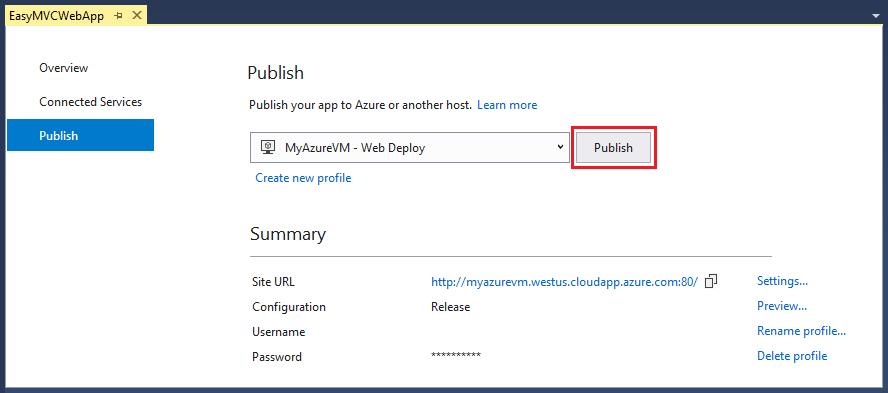
Изменение параметров профиля публикации
Чтобы просмотреть и изменить параметры профиля публикации, выберите Параметры....
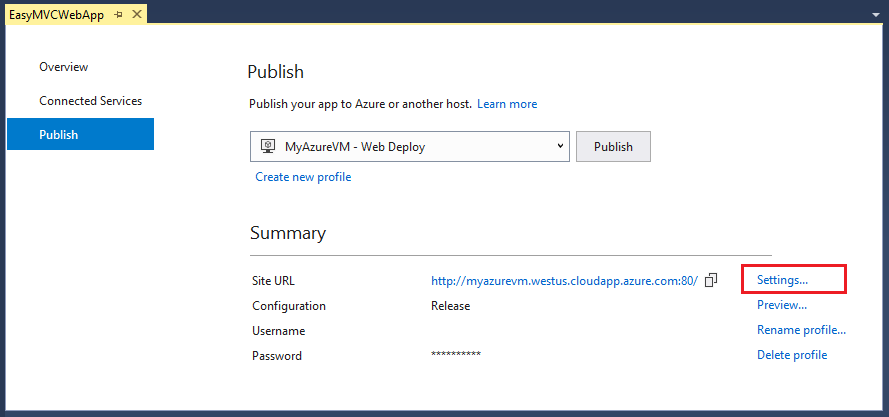
Параметры должны выглядеть примерно так:

Сохранение имени пользователя и пароля
- Избегайте предоставления сведений о проверке подлинности при каждой публикации. Для этого заполните поля "Имя пользователя " и "Пароль " и выберите поле "Сохранить пароль ".
- Нажмите кнопку Проверить подключение, чтобы подтвердить, что данные введены верно.
Развертывание для очистки веб-сервера
Если вы хотите убедиться, что веб-сервер имеет чистую копию веб-приложения после каждой отправки и что другие файлы не остаются после предыдущего развертывания, можно установить флажок "Удалить дополнительные файлы" на вкладке " Параметры ".
Предупреждение. При активации этого параметра во время публикации будут удалены все файлы, имеющиеся на веб-сервере (каталог wwwroot). Проверьте состояние компьютера перед непосредственной публикацией с этим параметром.
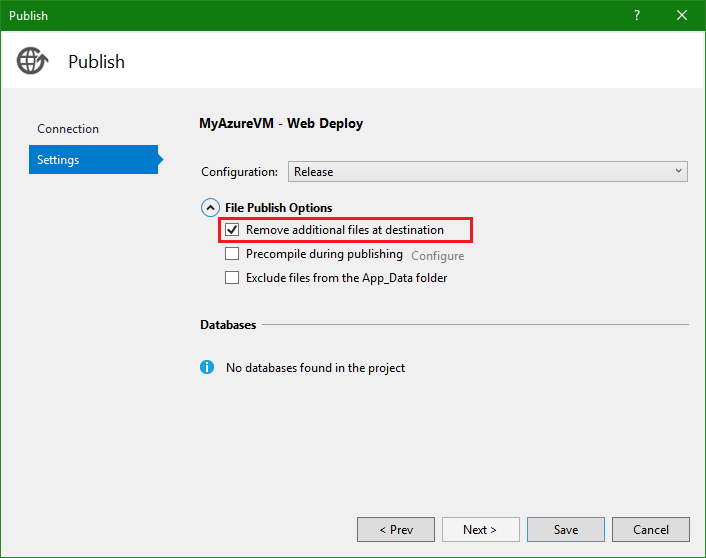
Дальнейшие действия
Настройка непрерывной интеграции и непрерывного развертывания для автоматизированного развертывания на виртуальную машину Azure
Чтобы настроить конвейер непрерывной поставки с помощью Azure Pipelines, ознакомьтесь со статьей Deploy to a Windows Virtual Machine (Развертывание на виртуальную машину Windows).